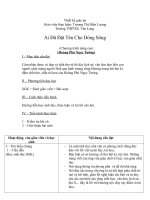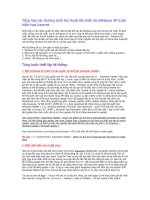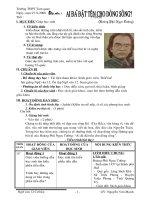DAT PASS CHO WIN
Bạn đang xem bản rút gọn của tài liệu. Xem và tải ngay bản đầy đủ của tài liệu tại đây (58.25 KB, 1 trang )
<span class='text_page_counter'>(1)</span>ĐẶT PASSWORD CHO WIN XP - Có rất nhiều cách đặt password máy tính, chẳng hạn bạn có thể vào control panel rồi mở biểu tượng User Account > chọn biểu tượng Computer Adminitrator > nhấn vào Create a Password > gõ nhập Password mong muốn vào khung Type a new Password > tiếp tục gõ nhập Password tại khung Type the new Password again to confrm giống như khung Type a new Password. Tại khung thứ 3 mang tên Type a word or phrase to use as a Password hint > nhập vào ký tự để nhớ password như trên, giả sử là một cái tên "GIA DINH" chẳng hạn, thì mỗi lần quên password thì nhìn cái tên vừa tạo là có thể nhớ ngay password để đăng nhập vào máy tính. Tuy nhiên, cũng phải ghi chép vào giấy cái password đăng nhập [chú ý password cả hai khung Type a new Password và Type the new Password again to confrm là giống nhau nhé!]. Sau khi tạo password xong thì nhấn nút Create Password là xong. - Bảo mật tài khoản Admin trong Windows XP và Vista: - Quản lý tài khoản mật khẩu người dùng trong Windows Vista: Tham khảo lựa chọn khác: - Bạn cũng có thể khóa BIOS HDD bằng cách trong lúc hệ thống khởi động, nhấn phím F2, hoặc F12, hoặc phím Delete tùy loại thương hiệu máy để vào setup CMOS. Tại màn hình setup CMOS tên các khoản mục sẽ khác nhau, tùy bo mạch chủ, nhưng cách thực hiện thì như nhau. Giả sử trong setup CMOS của hãng Phoenix thì bạn sử dụng các phím mũi tên để di chuyển đến thẻ Security. Đánh dấu mục HDD Password và nhập vào mật khẩu, ghi nhớ mật khẩu này hay lưu vào một tiện ích quản lý mật khẩu. Thoát và lưu lại mọi thay đổi. Từ bây giờ, mỗi khi khởi động máy tính, hệ thống sẽ nhắc nhở bạn nhập vào mật khẩu cho tính năng HDD Password. Nếu sau này bạn muốn gỡ bỏ mật khẩu, hãy quay trở lại mục thiết lập BIOS HDD Password, nhập vào mật khẩu cũ và sau đó để trống mật khẩu. - Hoặc bạn cũng có thể dùng phần mềm 1Click & Lock 3.2 giúp hỗ trợ dễ dàng khóa một số chức năng máy tính: - Hoặc cũng có thể dùng phần mềm của hãng - Ngoài ra, còn một cách đặt Password máy tính, nó còn bảo mật hơn cả Password Admin, đó là đặt Password Syskey chúng ta có thể đặt Password này bằng cách vào menu Start > mở hộp Run gõ syskey và nhấn Enter. Tại cửa sổ Security chọn Update.Tại cửa sổ tiếp theo chọn Password Startup, rồi nhập hai lần mật khẩu vào hai ô bên dưới > OK > OK. Sau khi thao tác xong thì khởi động máy lại để thiết lập thay đổi có hiệu lực. Lưu ý: khi đặt Password Syskey bạn nên ghi vào giấy để nhớ vì nếu quên thì cũng hơi phiền đó nha. Password Syskey này nếu gõ sai khoảng 2 lần thì sẽ không vào được máy tính và cũng rất khó phá Password này. Password Syskey thường dành cho những IT am hiểu về máy tính sử dụng. Vì vậy, nếu bạn chưa rành máy tính thì đừng nên dùng cách đặt Password Syskey này nghen! - Nếu password đã được đặt nhưng win vẫn vào thẳng không xin phép thì vào Start\Run\ gõ control passwords2 và chọn user để xử lý..
<span class='text_page_counter'>(2)</span>